Cara membuat wallpaper video tanpa aplikasi untuk Android dan juga iPhone. Di iPhone, ketuk Pengaturan > Wallpaper > Pilih Wallpaper Baru. Kemudian ketuk Live atau Live Photos > pilih video.
Pada perangkat Android yang lebih baru, buka Galeri > kemudian pilih Video untuk Digunakan sebagai Wallpaper > Tetapkan sebagai Wallpaper Animasi.
Untuk perangkat android lama, unduh aplikasi VideoWall atau Video Live Wallpaper untuk kemudian menjadikannya video sebagai wallpaper.
✔️ Cara membuat wallpaper video tanpa aplikasi
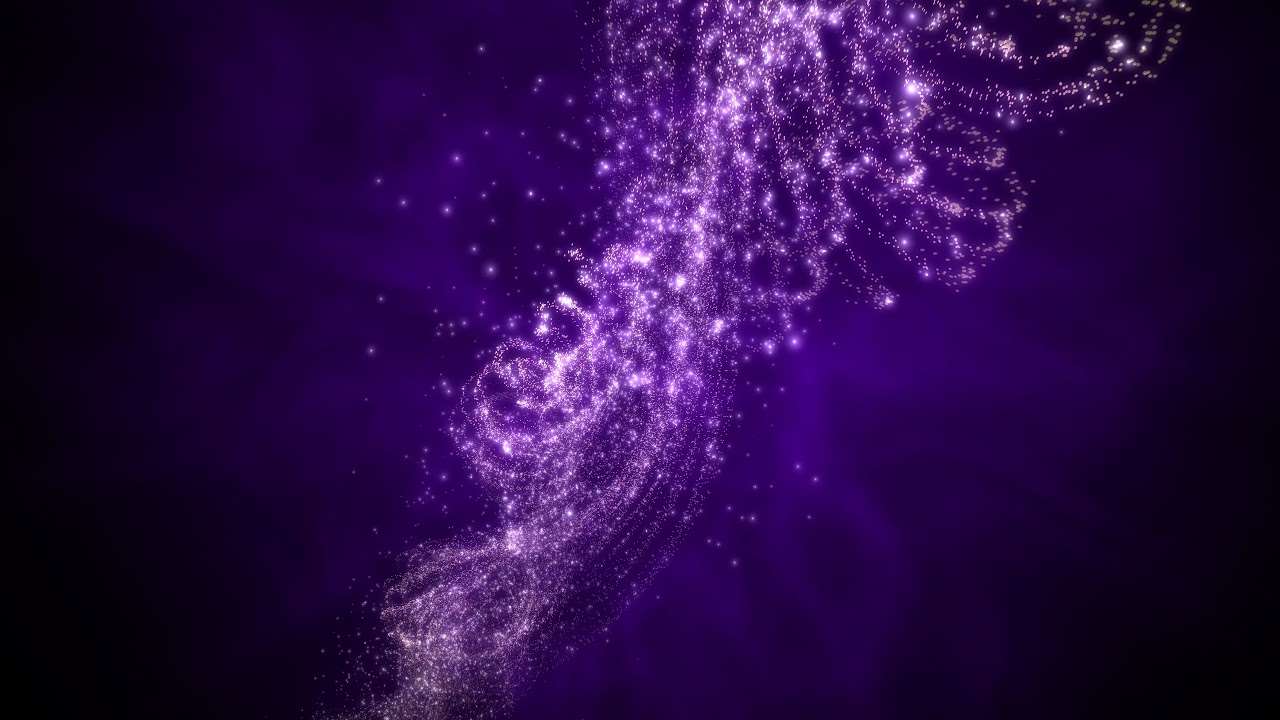
Artikel ini menjelaskan cara mengubah video menjadi wallpaper di iPhone dan juga smartphone Android Anda. Petunjuk berlaku untuk iPhone 6S dan versi lebih baru serta perangkat yang menjalankan Android 4.1 dan juga versi lebih baru.
Link Download:
✔️ Cara membuat wallpaper video tanpa aplikasi di iPhone

Untuk menggunakan wallpaper video di iPhone Anda, pilih video apa pun yang Anda ambil dengan Live Photo di aplikasi kamera iPhone.
Buka Pengaturan > Latar Belakang.
Pilih Pilih wallpaper baru.
Pengaturan, wallpaper, dan memilih opsi wallpaper baru di iPhone
Pilih Live untuk menggunakan salah satu wallpaper animasi yang dimuat sebelumnya.
Atau gulir ke bawah dan pilih folder Live Photos untuk menggunakan folder yang diambil.
Pilih wallpaper hidup yang ingin Anda gunakan.
Sentuh layar untuk melihat efek animasi.
Ketuk Live Photo di bagian tengah bawah layar hanya jika Anda ingin mematikan animasi.
Pilih “Set” di sudut kanan bawah saat Anda siap membuat wallpaper video untuk iPhone.
Pilih Setel Layar Kunci, Setel Layar Utama, atau Setel Keduanya.
Link Download:
✔️ Buat latar belakang di Android
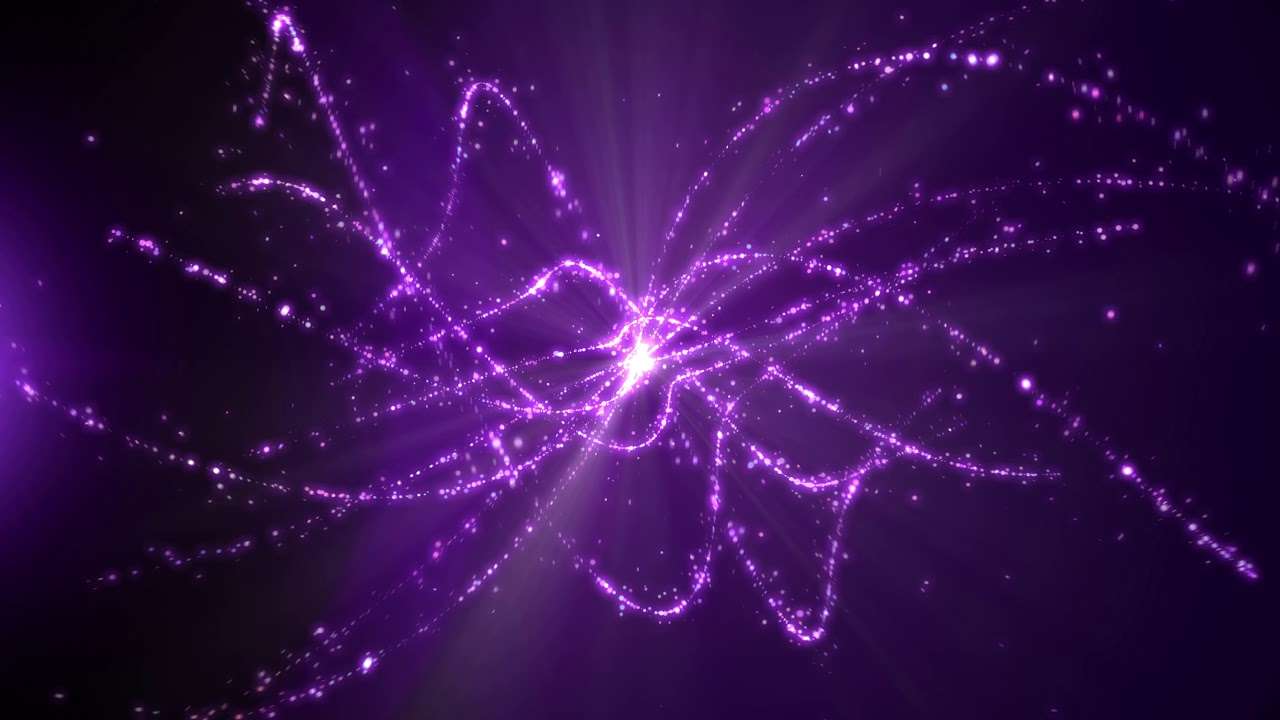
Ada banyak aplikasi Android di Google Play yang dapat Anda unduh untuk membuat latar belakang video. Misalnya seperti apps VideoWall atau apps Video Live Wallpaper. Petunjuk berikut adalah untuk aplikasi Video Live Wallpaper, tetapi langkah-langkahnya mirip dengan aplikasi VideoWall.
Unduh aplikasi ini di perangkat Android Anda.
Buka aplikasi, kemudian pilih “Select Video” dan klik “Allow” untuk mengizinkan aplikasi mengakses file media Anda.
Pilih video dari ponsel Anda yang ingin Anda gunakan sebagai wallpaper hidup Anda.
Wallpaper video di telepon
Untuk mengatur waktu mulai dan berakhir, maka seret penggeser di sepanjang garis waktu video. Kemudian klik Putar untuk melihat klip.
Kemudian ketuk ikon gambar di sudut kanan atas untuk melihat seperti apa tampilan wallpaper Anda.
Untuk mengubah cara video tampil, maka pilih ikon roda gigi pengaturan di sudut kanan atas layar pratinjau. Dari sana, Anda juga dapat mengaktifkan atau menonaktifkan suara dan menyesuaikan pengaturan Scale Fit.
Pilih “Set Wallpaper”, lalu pilih “Home Screen” atau “Home & Lock Screen” tergantung pada preferensi Anda.
Link Download:
✔️ Cara membuat wallpaper video tanpa aplikasi di Android versi baru

Versi Android yang lebih baru memungkinkan Anda membuat wallpaper hidup secara default. Buka aplikasi galeri, pilih video dan atur sebagai wallpaper animasi Anda. Jika video terlalu panjang, maka harus Anda trim atau potong terlebih dahulu.
Link Download:
✔️ Apa itu wallpaper video?
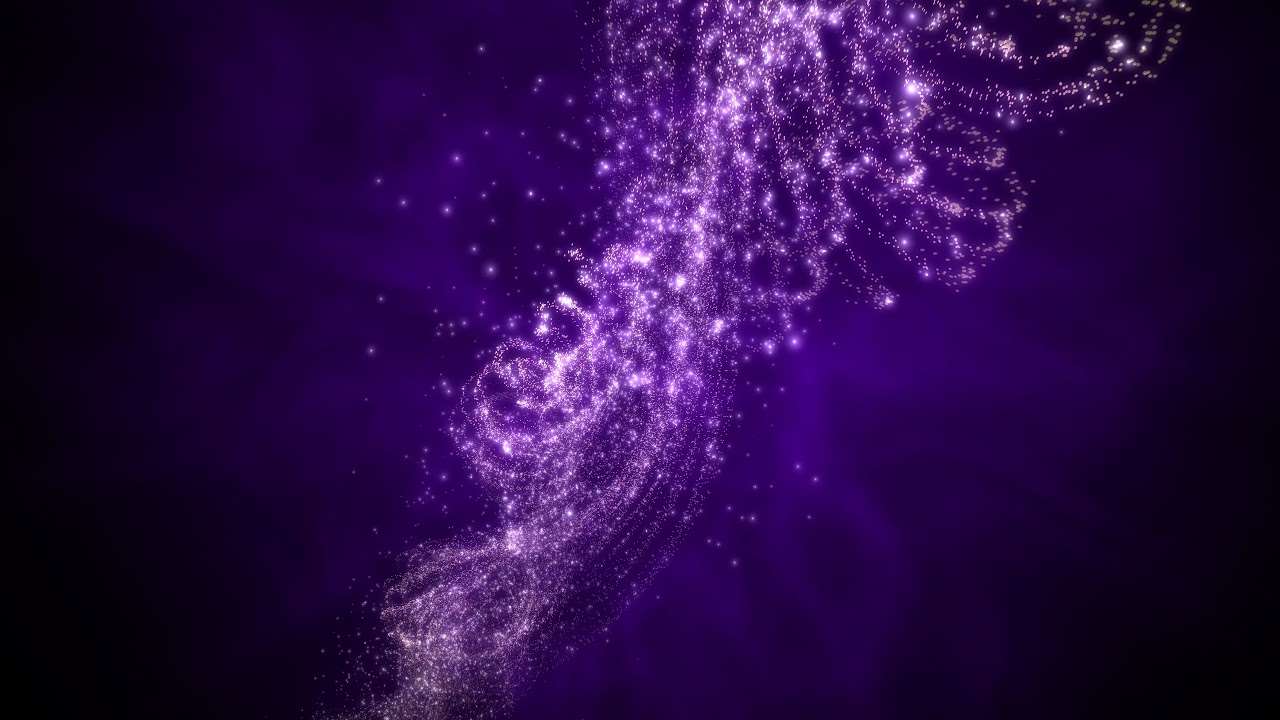
Wallpaper video, juga disebut wallpaper hidup, menganimasikan latar belakang ponsel Anda atau menampilkan video pendek. Wallpaper hidup dapat menghidupkan ponsel Anda melebihi wallpaper statis standar. Beberapa ponsel cerdas telah dimuat sebelumnya dengan wallpaper hidup seperti bulu mengambang, bintang jatuh, atau salju yang turun. Namun, Anda juga dapat membuat wallpaper hidup Anda sendiri dari video apa pun.
Link Download:
✔️ Cara menggunakan video TikTok sebagai latar ponsel Android
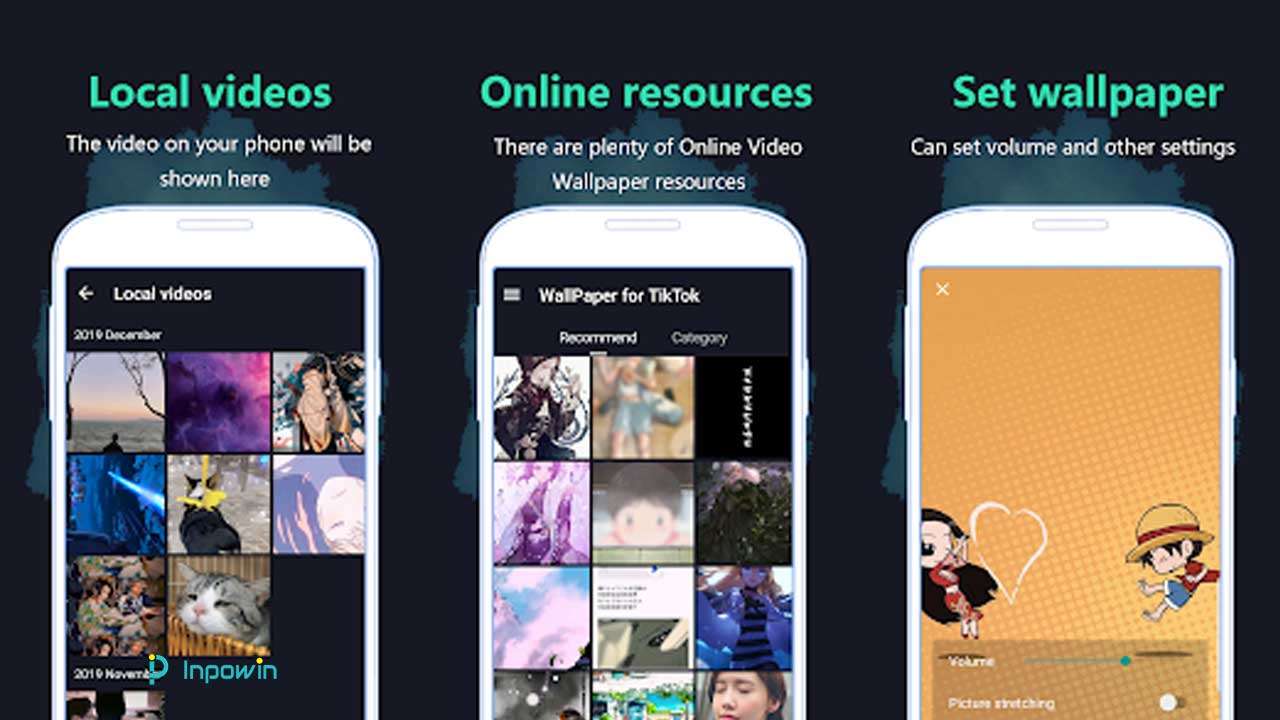
Jika video TikTok Anda memiliki opsi ini, klik Bagikan (panah). Gulir sampai Anda menemukan “Set as Wallpaper”. Pilih Setel Wallpaper > Layar Utama atau Layar Utama & Kunci.
Link Download:
✔️ Bagaimana saya bisa menggunakan video TikTok sebagai wallpaper di iPhone saya?
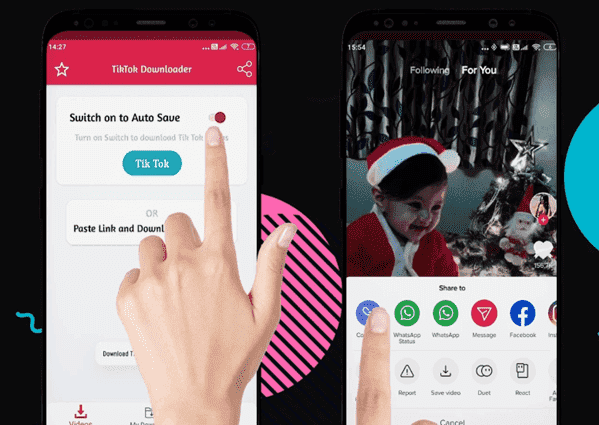
Pilih video TikTok dan kemudian klik ikon bagikan. Gulir hingga Anda melihat Live Photo dan pilih. Kemudian, buka Pengaturan > Wallpaper > Pilih Wallpaper Baru > Foto Langsung > Instal > pilih Setel Layar Kunci dan Setel Layar Utama dan instal keduanya.
 KlikDetikCom Web Berita Baru Harian dan Populer Detik Ini
KlikDetikCom Web Berita Baru Harian dan Populer Detik Ini

